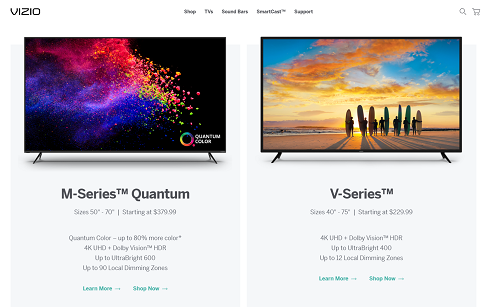Vizio memiliki berbagai macam TV 4K UHD (ultra-high-definition). Semuanya memiliki kualitas gambar 4K asli, termasuk dukungan HDR. HDR mengacu pada rentang dinamis tinggi, fitur yang memberikan kontras lebih baik. Itu berarti warna pada layar terlihat lebih realistis.

Jika Anda perlu mengaktifkan 4K di Vizio, Anda mungkin menggunakan perangkat eksternal, seperti komputer, konsol game, dll., yang telah Anda sambungkan ke TV Vizio Anda. Dalam hal ini, Anda perlu mengaktifkan fitur HDR menggunakan pengaturan TV, atau Aplikasi Vizio Smartcast yang ditunjuk.
Teruslah membaca untuk instruksi terperinci untuk kedua metode dan wawasan tambahan.
Cara Mengaktifkan 4K
Mari langsung ke intinya dan tunjukkan cara mengaktifkan 4K HDR di Vizio TV Anda untuk penggunaan eksternal. Dukungan asli akan selalu ada, tetapi Anda mungkin ingin memiliki gambaran yang lebih baik di PC, laptop, atau konsol Anda.
Ikuti langkah-langkahnya:
- Unduh aplikasi Smartcast untuk iOS atau Android.
- Luncurkan aplikasi SmartCast.
- Ketuk Pengaturan.
- Lalu ketuk Input, dan pilih Subsampling Warna HDMI.
- Pilih HDR pada port HDMI yang Anda gunakan (misalnya, HDMI 1 atau port lain yang Anda hubungkan dengan perangkat Anda).
Perhatikan bahwa kami berasumsi bahwa Anda telah menghubungkan perangkat eksternal Anda ke TV Vizio 4K Anda. Jika tidak, sambungkan menggunakan kabel HDMI, dan ikuti langkah-langkah di atas. Ingat saja port HDMI yang Anda gunakan.
Anda Dapat Melakukan Ini di TV Vizio Anda
Jika Anda tidak menyukai perangkat dan aplikasi pintar, kami mendengarkan Anda. Anda juga dapat melakukan ini melalui pengaturan Vizio TV Anda. Langkah-langkahnya mungkin sedikit berbeda tergantung pada jenis Vizio TV yang Anda gunakan. Itu sebabnya kami menyebutkan solusi aplikasi terlebih dahulu – ini lebih umum.
Bagaimanapun, berikut adalah petunjuk untuk mengaktifkan 4K HDR di TV Vizio V Series 4K (seharusnya berfungsi sama untuk model M dan P):
- Nyalakan TV Vizio 4K Anda.
- Buka Pengaturan Masukan.
- Pilih port HDMI yang benar.
- Aktifkan opsi Full UHD Color.
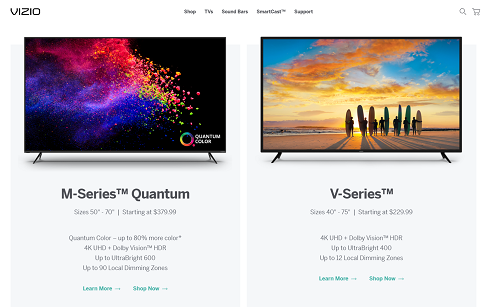
Itu saja, perangkat eksternal Anda sekarang harus mengenali pengaturan TV HDR 4K, dan gambar Anda akan lebih jelas. Perhatikan bahwa ini hanya berfungsi pada model yang lebih baru, artinya model yang lebih lama mungkin tidak akan kompatibel. Misalnya, sementara PS4 Pro atau Xbox One X dapat menerima resolusi 4K HDR ini, rekan-rekan mereka yang lebih tua tidak akan dapat menjalankannya.
Pengaturan Rapi Tambahan
TV Vizio 4K memiliki opsi penyesuaian keren yang dapat Anda sesuaikan dengan preferensi Anda. Buka pengaturan Gambar di TV Anda dan bereksperimen. Kami merekomendasikan untuk mencoba Mode Film, yang selanjutnya akan meningkatkan kualitas gambar untuk kesenangan menonton Anda.
Anda memiliki fitur Backlight pada menu yang sama, serta kecerahan dan kontras. Semuanya bermuara pada preferensi pribadi, dan kami akan menyerahkannya kepada Anda. Sayangnya, pengaturan gerakan pada TV Vizio terbatas, tetapi aktifkan Mode Film jika Anda menginginkan gambar bebas jitter.
Jika Anda seorang gamer, Anda akan menghargai pengaturan yang disebut Game Low Latency. Buka pengaturan Gambar, lalu pilih Gambar Lainnya, dan nyalakan Latensi Rendah Game. Opsi ini akan mengurangi kelambatan input secara signifikan dan meningkatkan pengalaman bermain game Anda secara keseluruhan.
Jika Anda menggunakan komputer dengan Vizio TV Anda, kami sangat menyarankan Anda menjalankan Computer Picture Mode. Buka Pengaturan Gambar, diikuti oleh Mode Gambar, dan pilih Komputer.

Nikmati Konten 4K Anda
Begitulah cara Anda mengaktifkan 4K HDR di Vizio TV Anda untuk semua penggunaan eksternal. Semoga artikel ini membantu Anda mendapatkan kualitas gambar terbaik dari TV Anda. Semua model Vizio 4K solid, tetapi seri P terbaru, tanpa diragukan lagi, adalah yang terbaik. Karena itu, mereka adalah yang paling mahal.
Apa pun TV Vizio 4K yang Anda miliki, Anda harus dapat memanfaatkan kiat-kiat ini. Tentu saja, struktur menu dan nama opsi mungkin sedikit berbeda.
Jangan ragu untuk meninggalkan komentar dan pertanyaan Anda di bagian komentar di bawah.